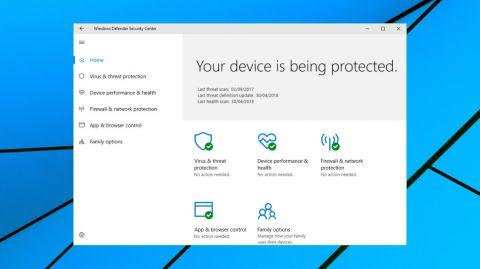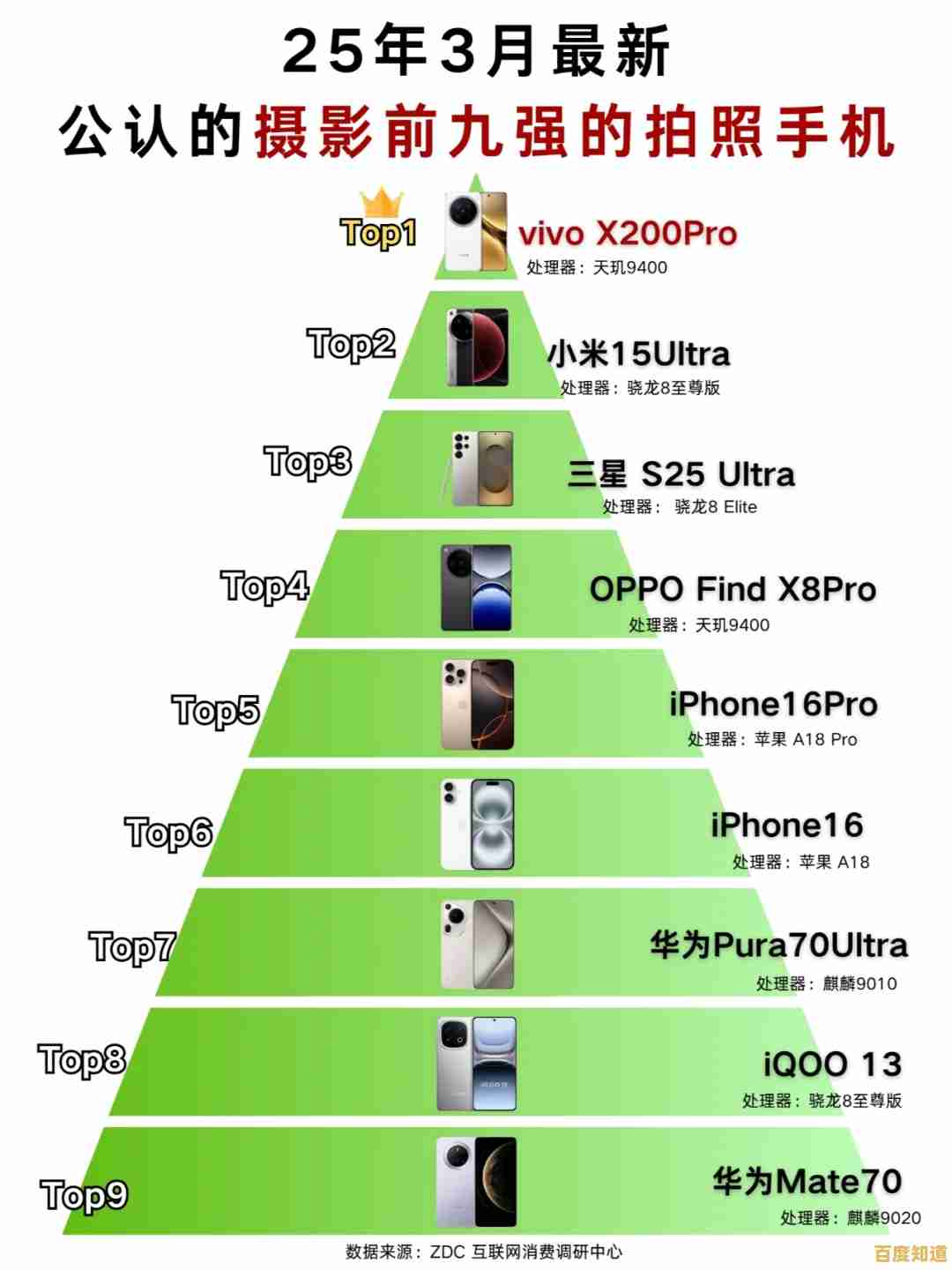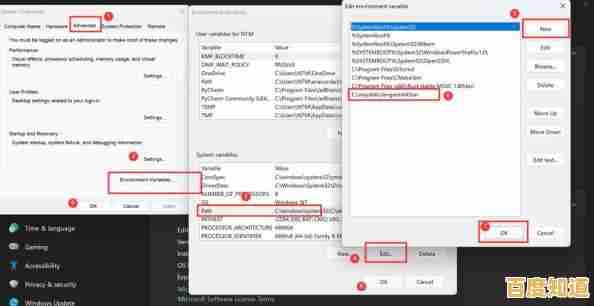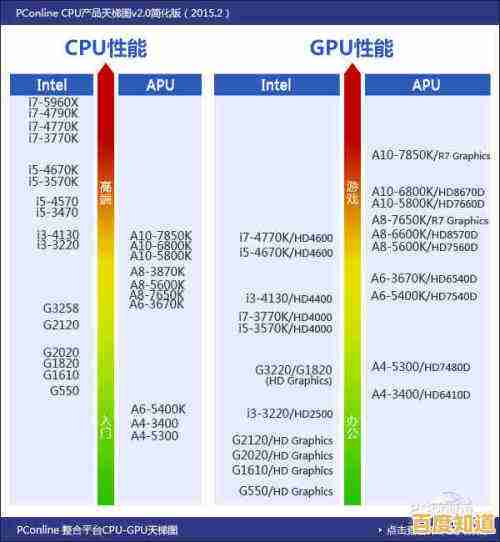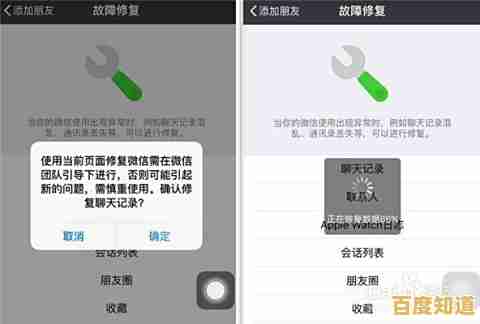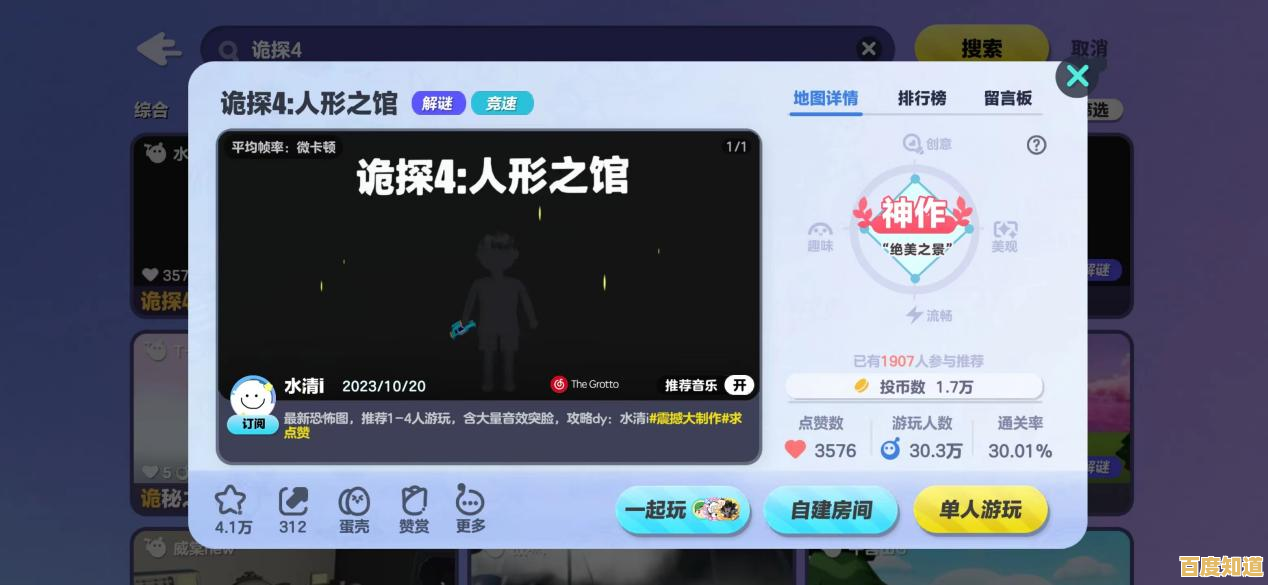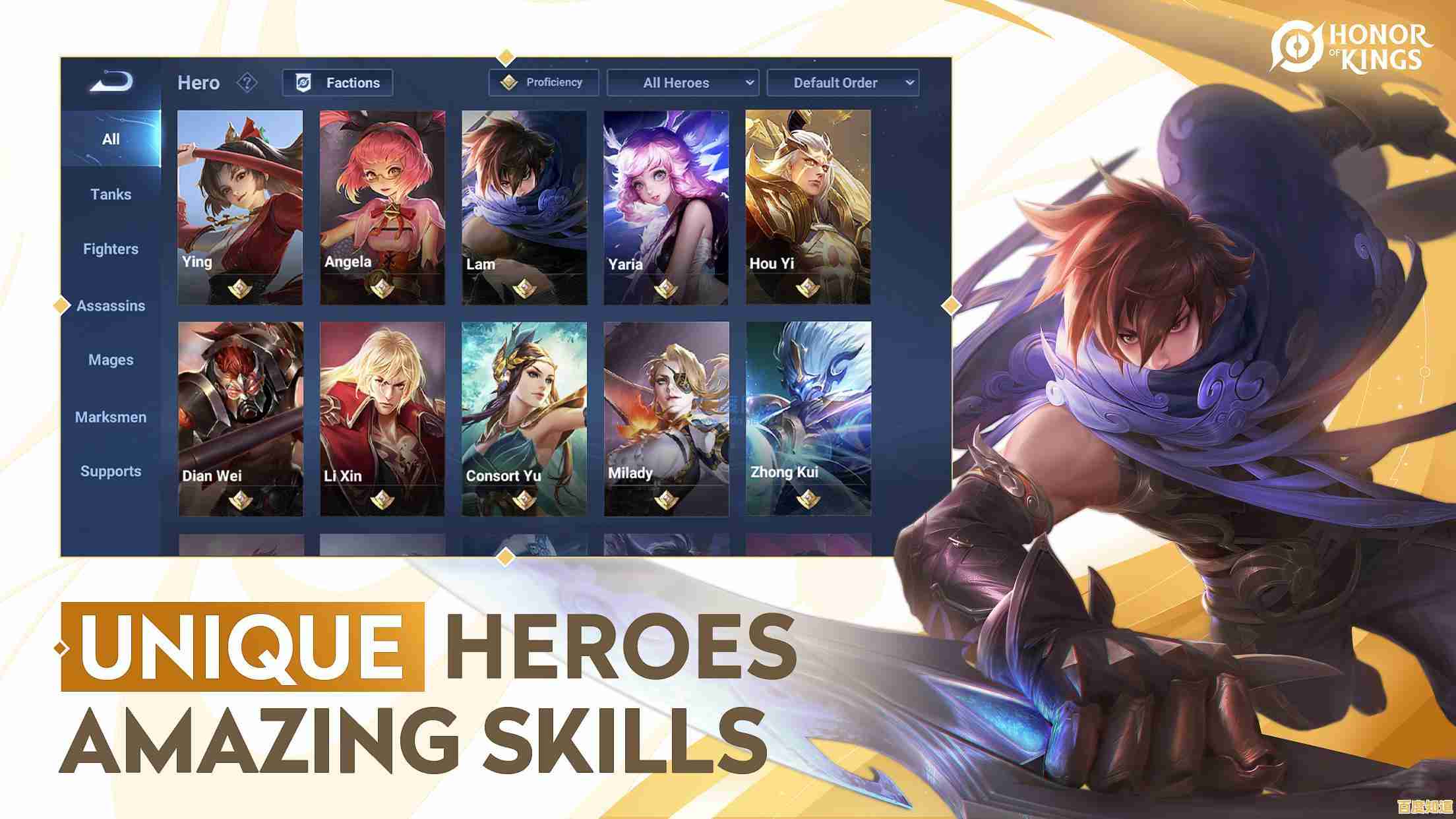PDF文档高效编辑与转换技巧:全面优化您的电子文件处理体验
- 问答
- 2025-11-06 08:00:53
- 3
PDF文档高效编辑与转换技巧:全面优化您的电子文件处理体验
PDF文件因为其稳定、不易被随意编辑的特性,成为我们日常工作和学习中传递和保存信息的标准格式,但“不易编辑”这个优点,有时也成了我们处理它时的痛点,很多人遇到需要修改PDF里的一个错别字,或者想把PDF表格转换成Excel时,都会感到束手无策,只要掌握一些核心技巧和工具,PDF的处理可以变得非常高效,以下内容将抛开复杂的专业术语,用最直接的方式介绍实用方法。
我们必须了解PDF的两种基本类型,因为这直接决定了你能否轻松编辑它,根据“Adobe官方支持文档”中的说明,PDF主要分为两类:一类是由文字、图片等可识别对象构成的“可编辑型PDF”,通常由Word、PPT等软件直接另存为或导出生成;另一类是纯粹由图片构成的“图像型PDF”,比如通过扫描仪扫描书本或由手机拍照生成的PDF文件,对于前者,我们有非常多的工具可以直接处理;对于后者,则需要借助OCR(光学字符识别)技术先将其转换为可编辑的文本,才能进行后续操作,这是所有PDF处理的第一步,也是最重要的一步。
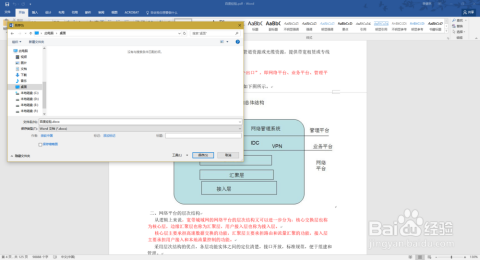
我们谈谈具体的编辑技巧,对于可编辑型PDF,最直接的工具可能就是微软Edge浏览器了,如果你使用的是Windows 10或11系统,系统自带的Edge浏览器就内置了不错的PDF阅读和基础编辑功能,你可以直接用它的“绘图”工具在PDF上做标记、画重点,或者使用“打字机”工具在任意位置添加文字注释,这解决了许多临时性的批注需求。
但当需要进行更深入的修改,比如修改原文段落、调整图片位置、更改字体等,就需要更专业的工具,这里推荐“Adobe Acrobat DC”,它是PDF的创始者Adobe公司的官方软件,功能最为全面和权威,根据“Adobe Acrobat用户指南”,使用它的“编辑PDF”工具,你可以像在Word里一样,直接点击文本进行修改,拖拽图片,甚至调整整个页面的布局,虽然它不是免费的,但对于需要频繁、精细编辑PDF的专业用户来说,是最高效的选择,市面上还有许多优秀的第三方软件,如福昕PDF编辑器等,也提供类似的功能,可以作为备选。
对于前面提到的图像型PDF,OCR技术是关键,许多PDF编辑器和在线工具都集成了OCR功能,以“Adobe Acrobat DC”为例,你可以使用“扫描和OCR”工具来处理扫描的PDF,操作很简单:用工具打开文件,点击“识别文本”功能,软件会自动分析图片中的文字,并将其转换为可选中、可搜索、可编辑的真实文本,一些免费的在线OCR网站也能实现类似效果,但处理精度和隐私安全性需要自行权衡。
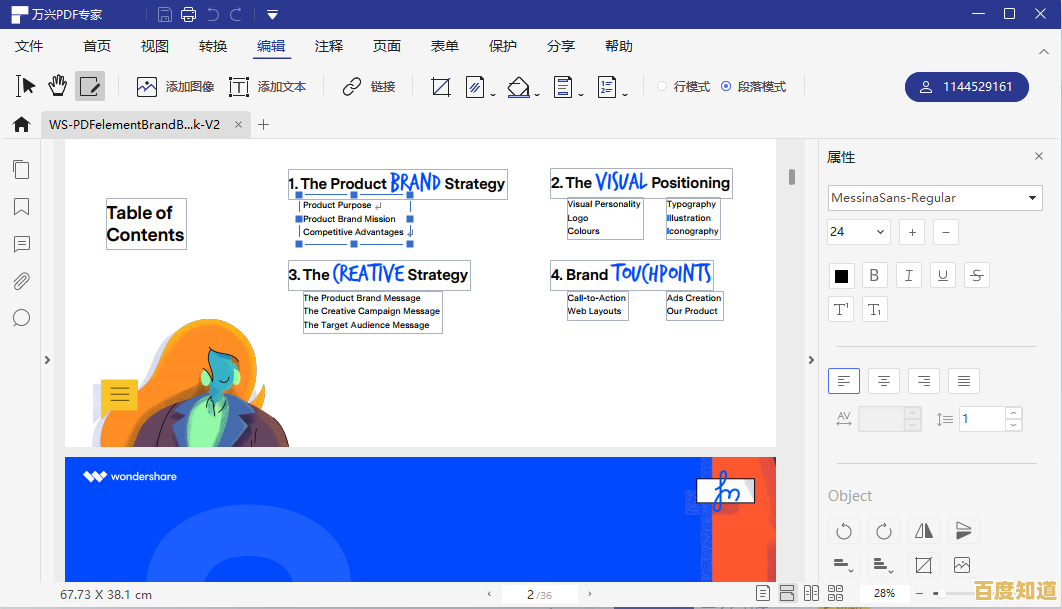
我们来看PDF的转换技巧,这是提升效率的另一个重要环节。
PDF转Word(.docx): 这是最常见的需求,目的是为了获得一个可以自由排版的文档,如果PDF本身就是由Word生成的可编辑型PDF,那么转换效果通常很好,除了使用“Adobe Acrobat DC”的“导出PDF”功能外,微软Word本身也从2013版本开始支持直接打开PDF文件并自动将其转换为可编辑的Word格式,你只需要右键点击PDF文件,选择“打开方式”为Microsoft Word即可,对于复杂的排版或图像型PDF,转换后可能需要手动调整格式。
PDF转Excel(.xlsx): 当PDF中有表格数据需要重新计算或分析时,这个转换就非常有用,同样,“Adobe Acrobat DC”的导出功能可以尝试识别表格结构,一些在线转换工具,如“Smallpdf”或“iLovePDF”,也提供了专门针对表格的转换选项,效果有时比通用转换更好,转换后务必仔细检查数据的对齐和格式是否正确。
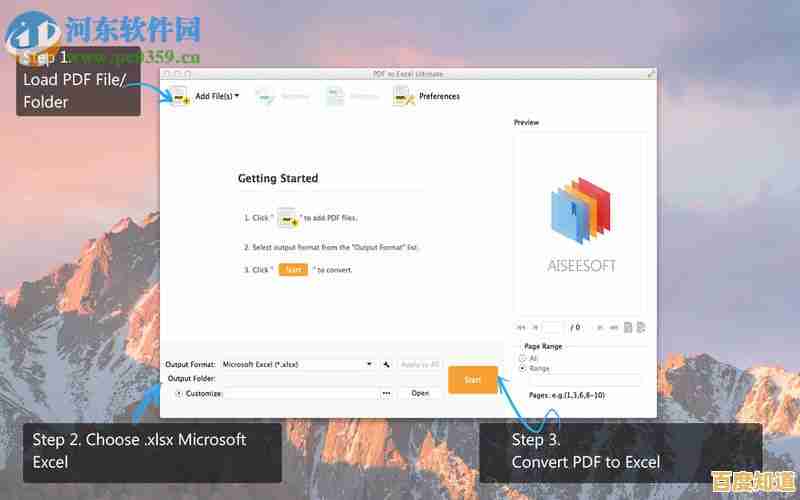
PDF转PowerPoint(.pptx)及图片(JPG/PNG): 将PDF的每一页转换为独立的图片,适用于需要插入图片到其他文档或展示的场景,大部分PDF阅读器(包括Edge和Acrobat Reader)都提供了“打印”到“Microsoft Print to PDF”以外的虚拟打印机选项,或者直接有“另存为图片”的功能,对于转PPT,专业工具能更好地尝试保留原始页面的布局和文本可编辑性。
其他格式转PDF: 这通常是最简单的,几乎任何软件(Office套件、设计软件等)都提供了“打印”或“另存为PDF”的功能,这里有一个小技巧是,如果你希望生成的PDF文件更小,便于传输,在打印时选择“Microsoft Print to PDF”后,点击“首选项”,可以调整默认的“高质量打印”为“标准”或其他更节省空间的选项。
一些能极大提升体验的通用技巧包括:合并与拆分PDF,你可以使用免费在线工具将多个PDF合并成一个,或者从一个大的PDF中提取出需要的几页;压缩PDF,在通过邮件发送或上传到有大小限制的平台前,用压缩工具减小文件体积;添加密码保护,对于敏感文件,使用Acrobat DC或其他编辑器的安全功能为其设置打开密码和权限密码,防止未授权访问。
高效处理PDF的核心在于“对症下药”:先判断PDF的类型,再根据具体的编辑或转换需求,选择合适的工具和方法,善用系统自带功能、了解核心专业工具的强大之处、并灵活运用在线工具作为补充,就能彻底改变你对PDF“只能看不能动”的刻板印象,真正优化你的电子文件处理流程。
本文由代永昌于2025-11-06发表在笙亿网络策划,如有疑问,请联系我们。
本文链接:http://shandong.xlisi.cn/wenda/72713.html